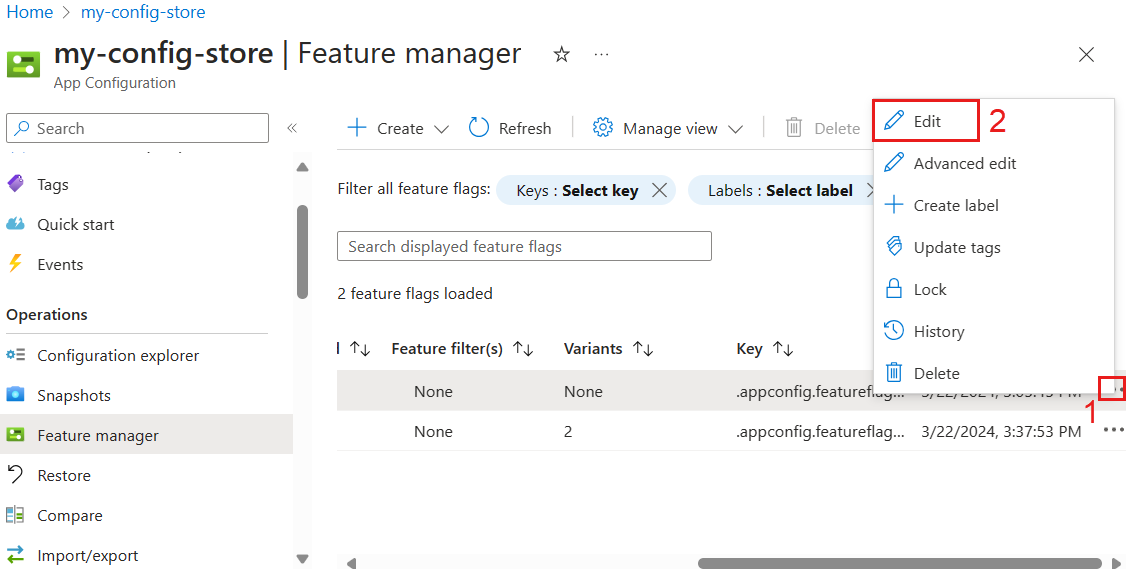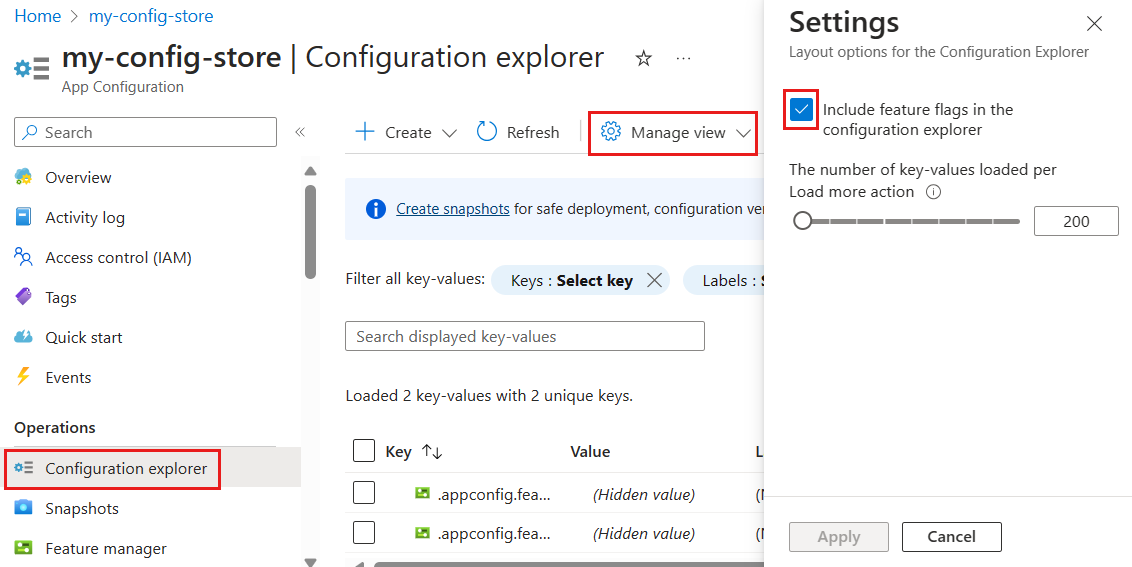Configurazione app di Azure offre la gestione delle funzionalità tramite flag di funzionalità, consentendo ai team di controllare in modo dinamico le funzionalità dell'applicazione senza ridistribuire il codice. Ciò consente implementazioni sicure, mirate, sperimentazione più rapida e rischio ridotto, offrendo agli sviluppatori un controllo flessibile sul comportamento delle app e la possibilità di rispondere rapidamente alle esigenze aziendali o dei clienti in continua evoluzione.
Gestione funzionalità nel portale di Azure offre un'interfaccia utente per la creazione e la gestione dei flag di funzionalità usati nelle applicazioni.
Prerequisiti
Creare un flag di funzionalità
Creare un nuovo flag di funzionalità nel portale di Azure seguendo questa procedura.
Apri l'archivio di configurazione App di Azure nel portale di Azure. Nel menu delle risorse, in Operazioni, selezionare Gestione> funzionalitàCrea.

Sotto A cosa userai il tuo flag di funzione?, scegli uno dei seguenti scopi:
-
Interruttore : attiva/disattiva le funzionalità con un semplice interruttore. Usare per interruttori operativi di breve durata e scenari in cui è sufficiente un singolo controllo on/off.
-
Implementazione: abilitare gradualmente la funzionalità per una percentuale di utenti. Usare per i versionamenti graduali delle funzionalità al fine di ridurre i rischi e per l'implementazione canary o a fasi in ambienti o segmenti di utenti.
-
Esperimento : eseguire esperimenti controllati con l'allocazione del traffico per determinare la variante con prestazioni migliori. Usare per test A/B, esperimenti multivariati o valutazione delle funzionalità basate sulle metriche e altri scenari che richiedono un confronto statistico.
Usare Switch per abilitare o disabilitare immediatamente le funzionalità per tutti gli utenti.
Configurare Le nozioni di base per impostare le proprietà principali del flag di funzionalità.
| Impostazione |
Valore di esempio |
Descrizione |
|
Abilitare flag di funzionalità |
Attiva |
Questa opzione abilita il flag di funzionalità al momento della creazione. Se si disattiva questa opzione, la configurazione del nuovo flag di funzionalità viene salvata ma il nuovo flag di funzionalità rimane disabilitato. |
|
Nome del flag di funzionalità |
Beta |
Il nome del flag di funzionalità è quello usato per fare riferimento al flag nel codice. Deve essere univoco all'interno di un'applicazione. |
|
Chiave |
Beta |
È possibile usare la chiave per filtrare i flag di funzionalità caricati nell'applicazione. La chiave viene generata dal nome del flag di funzionalità per impostazione predefinita, ma è anche possibile aggiungere un prefisso o uno spazio dei nomi per raggruppare i flag di funzionalità, ad esempio .appconfig.featureflag/Beta. |
|
Label |
Lasciare vuoto |
È possibile usare le etichette per creare flag di funzionalità diversi per la stessa chiave e filtrare i flag caricati nell'applicazione in base all'etichetta. Per impostazione predefinita, un flag di funzionalità non ha alcuna etichetta. |
|
Descrizione |
Lasciare vuoto |
Lasciare vuoto il campo o immettere una descrizione per il flag di funzionalità. |

Configurare Telemetria per raccogliere gli eventi di valutazione per questo segnalatore di funzionalità. Se abilitato, gli eventi di valutazione vengono inviati al server di pubblicazione di telemetria configurato nell'applicazione. Prima di abilitare la telemetria, collegare una risorsa di Application Insights all'archivio di Configurazione app in Telemetry>App Insights.
Selezionare Rivedi e crea per visualizzare un riepilogo del nuovo flag di funzionalità e quindi selezionare Crea per finalizzare l'operazione. Una notifica indica che il nuovo flag di funzionalità è stato creato correttamente.
Usare la distribuzione graduale per esporre progressivamente una funzionalità a una porzione di utenti.
Configurare Le nozioni di base per impostare le proprietà principali del flag di funzionalità.
| Impostazione |
Valore di esempio |
Descrizione |
|
Abilitare flag di funzionalità |
Attiva |
Questa opzione abilita il flag di funzionalità al momento della creazione. Se si disattiva questa opzione, la configurazione del nuovo flag di funzionalità viene salvata ma il nuovo flag di funzionalità rimane disabilitato. |
|
Nome del flag di funzionalità |
Beta |
Il nome del flag di funzionalità è quello usato per fare riferimento al flag nel codice. Deve essere univoco all'interno di un'applicazione. |
|
Chiave |
Beta |
È possibile usare la chiave per filtrare i flag di funzionalità caricati nell'applicazione. Per impostazione predefinita, la chiave viene generata dal nome del flag di funzionalità, ma è possibile aggiungere anche un prefisso o uno spazio dei nomi per raggruppare i flag di funzionalità, ad esempio .appconfig.featureflag/myapp/Beta. |
|
Label |
Lasciare vuoto |
È possibile usare le etichette per creare flag di funzionalità diversi per la stessa chiave e filtrare i flag caricati nell'applicazione in base all'etichetta. Per impostazione predefinita, un flag di funzionalità non ha alcuna etichetta. |
|
Descrizione |
Lasciare vuoto |
Lasciare vuoto il campo o immettere una descrizione per il flag di funzionalità. |

Nella scheda Gruppo di destinatari attivare un flag di funzionalità per una percentuale specificata oppure includere o escludere in modo esplicito gruppi e utenti.
| Impostazione |
Valore di esempio |
Descrizione |
|
Percentuale predefinita |
0–100 |
Immettere un valore compreso tra 0 e 100 per specificare la percentuale di utenti che ricevono la funzionalità per impostazione predefinita. |
|
Eseguire l'override in base ai gruppi |
Disattivato (deselezionato) |
Selezionare questa opzione per abilitare le sostituzioni basate su gruppo. Se abilitata, è possibile: - Aggiungere gruppi per includere in modo esplicito nell'implementazione e impostare la percentuale di membri del gruppo che devono ricevere la funzionalità.
- Aggiungere gruppi da escludere dall'implementazione.
|
|
Override dagli utenti |
Disattivato (deselezionato) |
Selezionare questa opzione per abilitare il targeting basato sull'utente. Se abilitata, è possibile specificare singoli utenti da includere o escludere. |
Nella scheda Configurazione configurare i valori per il flag di funzionalità. L'applicazione può recuperare la configurazione appropriata valutando il valore applicabile a ogni utente.
| Impostazione |
Valore di esempio |
Descrizione |
|
Includi configurazione |
La casella è selezionata |
Selezionare questa opzione per associare le impostazioni chiave-valore al flag di funzionalità. Queste impostazioni consentono all'applicazione di regolare il comportamento in modo dinamico senza ridistribuire il codice. |
|
Configurazione precedente |
{"color":"blue"} |
Mostra i valori di configurazione precedentemente associati al flag di funzionalità prima di questo aggiornamento. Usare questa opzione per confrontare le modifiche e tenere traccia delle versioni. |
|
Nuova configurazione |
{"color":"green"} |
Mostra i valori di configurazione aggiornati applicati ora. Questi valori eseguiranno l'override della configurazione precedente e definiranno il nuovo comportamento quando il flag di funzionalità è abilitato. |
Configurare le condizioni per pianificare le modifiche e gestire vincoli personalizzati per gestire le funzionalità.
| Impostazione |
Valore di esempio |
Descrizione |
|
Aggiungi pianificazione |
Inizio: 11-01-2025
Fine: 2025-11-15
Fuso orario: (UTC-06.00) Ora centrale (Stati Uniti e Canada)
Ricorrenza: disattivata |
Definire un'implementazione basata sul tempo specificando le date di inizio e di fine. Facoltativamente, aggiornare il fuso orario suggerito e abilitare la ricorrenza per le attivazioni ripetute. |
|
Aggiungere una condizione personalizzata |
User.Subscription == "Premium" |
Creare condizioni in base agli attributi personalizzati (ad esempio, area, tipo di dispositivo o livello di sottoscrizione). Le condizioni consentono di indicare con precisione quali utenti ricevono la funzionalità. |
|
Richiedere l'abilitazione di tutti i filtri di funzionalità |
Attivato (selezionato) |
Questa opzione viene visualizzata solo dopo aver abilitato Add custom condition (Aggiungi condizione personalizzata ) e Add schedule (Aggiungi pianificazione). Se selezionata, tutti i filtri di funzionalità abilitati devono restituire true perché la funzionalità venga applicata (AND logico). Se deselezionato, i filtri vengono valutati in modo indipendente (OR logico). |
Configurare Telemetria per raccogliere gli eventi di valutazione per questo segnalatore di funzionalità. Se abilitato, gli eventi di valutazione vengono inviati al server di pubblicazione di telemetria configurato nell'applicazione. Prima di abilitare la telemetria, collegare una risorsa di Application Insights all'archivio di Configurazione app in Telemetry>App Insights.
Selezionare Rivedi e crea per visualizzare un riepilogo del nuovo flag di funzionalità e quindi selezionare Crea per finalizzare l'operazione. Una notifica indica che il nuovo flag di funzionalità è stato creato correttamente.
Usare Experiment per eseguire test A/B e confrontare le varianti.
Configurare Le nozioni di base per impostare le proprietà principali del flag di funzionalità.
| Impostazione |
Valore di esempio |
Descrizione |
|
Abilitare flag di funzionalità |
Attiva |
Questa opzione abilita il flag di funzionalità al momento della creazione. Se si disattiva questa opzione, la configurazione del nuovo flag di funzionalità viene salvata ma il nuovo flag di funzionalità rimane disabilitato. |
|
Nome del flag di funzionalità |
Beta |
Il nome del flag di funzionalità è quello usato per fare riferimento al flag nel codice. Deve essere univoco all'interno di un'applicazione. |
|
Chiave |
Beta |
È possibile usare la chiave per filtrare i flag di funzionalità caricati nell'applicazione. Per impostazione predefinita, la chiave viene generata dal nome del flag di funzionalità, ma è possibile aggiungere anche un prefisso o uno spazio dei nomi per raggruppare i flag di funzionalità, ad esempio .appconfig.featureflag/myapp/Beta. |
|
Label |
Lasciare vuoto |
È possibile usare le etichette per creare flag di funzionalità diversi per la stessa chiave e filtrare i flag caricati nell'applicazione in base all'etichetta. Per impostazione predefinita, un flag di funzionalità non ha alcuna etichetta. |
|
Descrizione |
Lasciare vuoto |
Lasciare vuoto il campo o immettere una descrizione per il flag di funzionalità. |

Configurare varianti per confrontare il comportamento, allocare il traffico ed eseguire test di destinazione.
| Impostazione |
Valore di esempio |
Descrizione |
|
Nome della variante |
Variante 1 |
Immettere un nome univoco per ogni variante. |
|
Valore |
<your-variant-1-value> |
Valore restituito della variante. Può essere una stringa, un numero, un valore booleano o un oggetto JSON. Usare Modifica valore in più righe per una configurazione JSON complessa letta dall'app durante la valutazione del flag. |
|
Variante predefinita |
Variante 1 (impostazione predefinita) |
Scegliere una variante come fallback stabile e linea di base. Questa variante viene restituita quando non viene applicata alcuna assegnazione specifica o quando il flag di funzionalità è disabilitato; è anche la linea di base usata per l'allocazione mirata e i test controllati. |
Configurare l'allocazione per distribuire il traffico tra varianti e applicare sovrascritture per gruppi o utenti specifici.
| Impostazione |
Valore di esempio |
Descrizione |
|
Distribuzione del traffico tra varianti |
Impostazione predefinita: 100%
Variante 1: 0%
Variante 2: 0% |
Specificare la percentuale di traffico allocata a ogni variante. La distribuzione per tutte le varianti deve aggiungere fino a 100%. Usare questa opzione per controllare il modo in cui il gruppo di destinatari viene esposto a varianti diverse. |
|
Eccezioni di allocazione |
Override dei gruppi / Override degli utenti |
Assegnare varianti specifiche a gruppi selezionati o singoli utenti indipendentemente dall'allocazione basata su percentuale. Quando si applicano le sostituzioni di gruppo e utente, l'assegnazione dell'utente ha la precedenza. |
|
Distribuzione (seme) |
Usare il valore di inizializzazione personalizzato: 12345 |
Per impostazione predefinita, la distribuzione percentile è casuale. Fornire un valore di inizializzazione fisso per produrre allocazioni deterministiche (ripetibili) tra flag di funzionalità che condividono lo stesso valore di inizializzazione. |
Importante
Se le valutazioni delle funzionalità si verificano in un'applicazione client (ad esempio, un Web browser), i dati dei flag di funzionalità, inclusi i nomi utente specificati qui, possono essere esposti agli utenti finali. Per ulteriori informazioni, consultare Le applicazioni client nella App Configuration.
Configurare le condizioni per limitare l'esposizione, pianificare le modifiche e gestire vincoli personalizzati per gestire le funzionalità.
| Impostazione |
Valore di esempio |
Descrizione |
|
Limitare l'esposizione |
La casella è selezionata |
Se selezionata, vengono visualizzate opzioni aggiuntive per controllare l'esposizione in base a percentuale, gruppi e utenti. Se deselezionato, il flag di funzionalità viene applicato a livello globale senza questi vincoli. |
|
Percentuale predefinita |
100 |
Visibile solo quando viene selezionata l'opzione Limita esposizione . Immettere un valore compreso tra 0 e 100 per specificare la percentuale dell'intera base utente che riceve la funzionalità per impostazione predefinita. |
|
Eseguire l'override in base ai gruppi |
Includere: MarketingTeam (100%)
Escludi: TestGroup |
Visibile solo quando viene selezionata l'opzione Limita esposizione . Includere gruppi per abilitare la funzionalità anche se non rientrano nella percentuale predefinita. Escludere i gruppi per disabilitare la funzionalità. |
|
Override dagli utenti |
Includere: john@example.com
Escludere: jane@example.com |
Visibile solo quando viene selezionata l'opzione Limita esposizione . Includere gli utenti per abilitare la funzionalità anche se non rientrano nella percentuale predefinita. Escludere gli utenti per disabilitare la funzionalità. Per un lungo elenco di utenti, è consigliabile usare gruppi anziché utenti, perché i flag di funzionalità hanno un limite di 10 KB. |
|
Aggiungi pianificazione |
Inizio: 11-01-2025
Fine: 2025-11-15
Fuso orario: (UTC-06.00) Ora centrale (Stati Uniti e Canada)
Ricorrenza: settimanale |
Definire un'implementazione basata sul tempo specificando l'ora di inizio e di fine. Facoltativamente, aggiornare il fuso orario suggerito e abilitare la ricorrenza per le attivazioni ripetute, ad esempio settimanali o mensili. |
|
Aggiungere una condizione personalizzata |
User.Region == "EU" |
Creare condizioni in base agli attributi personalizzati (ad esempio, area, tipo di dispositivo o livello di sottoscrizione). Le condizioni consentono un targeting preciso in modo che solo gli utenti che soddisfano questi criteri ricevano la funzionalità. |
|
Richiedere l'abilitazione di tutti i filtri di funzionalità |
Attivato (selezionato) |
Questa opzione viene visualizzata solo dopo l'abilitazione di più condizioni. Quando selezionato, tutto il filtro di funzionalità abilitato deve restituire true affinché il flag di funzionalità venga applicato ("AND" logico). Se deselezionato, i filtri vengono valutati in modo indipendente (OR logico). |
Configurare Telemetria per raccogliere gli eventi di valutazione per questo segnalatore di funzionalità. Se abilitato, gli eventi di valutazione vengono inviati al server di pubblicazione di telemetria configurato nell'applicazione. Prima di abilitare la telemetria, collegare una risorsa di Application Insights all'archivio di Configurazione app in Telemetry>App Insights.
Selezionare Rivedi e crea per visualizzare un riepilogo del nuovo flag di funzionalità e quindi selezionare Crea per finalizzare l'operazione. Una notifica indica che il nuovo flag di funzionalità è stato creato correttamente.
Modificare flag funzionalità
Per aggiornare un flag di funzionalità, seguire questa procedura:
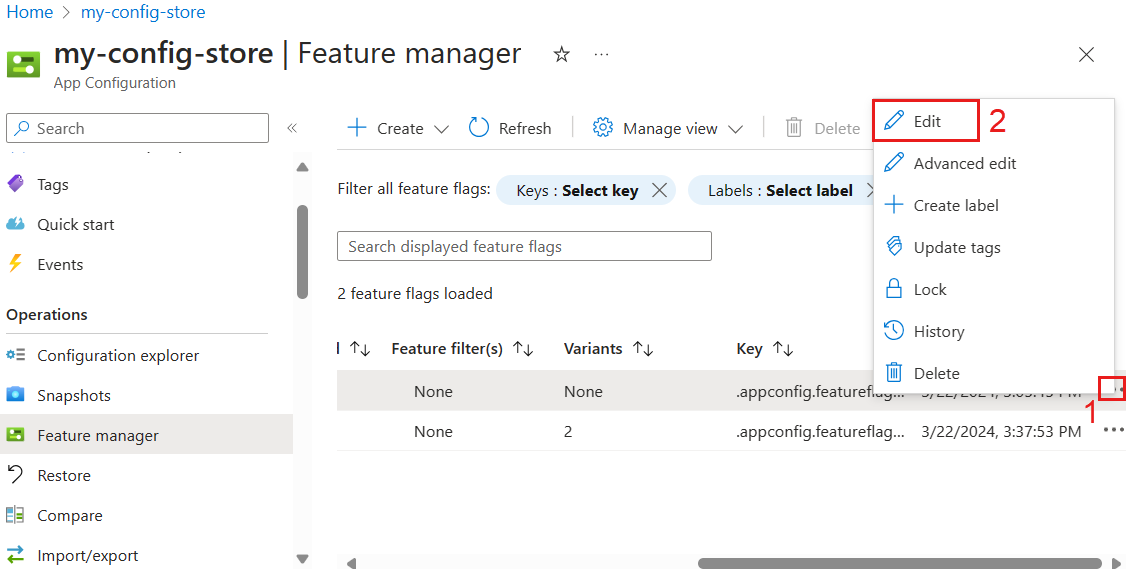
Nel menu delle risorse passare a Operations>Feature Manager.
Passare alla fine destra del flag di funzionalità che si desidera modificare e selezionare i puntini di sospensione Altre azioni (...). Da questo menu è possibile visualizzare i dettagli del flag di funzionalità, modificare il flag, bloccarlo o sbloccarlo, creare un'etichetta, aggiornare i tag, esaminare la cronologia o eliminare il flag.
Selezionare Modifica per apportare modifiche usando l'editor visivo o Modifica avanzata per modificare direttamente il codice JSON non elaborato del flag.
Facoltativamente, modificare lo stato del flag di funzionalità attivando o disattivando l'interruttore Abilitato.
Gestisci visualizzazione
Il menu Gestione funzionalità visualizza i flag di funzionalità archiviati in Configurazione app di Azure. È possibile modificare la visualizzazione gestione funzionalità nel portale di Azure selezionando Gestisci visualizzazione.
Le impostazioni consentono di scegliere il numero di flag di funzionalità caricati per ogni azione Carica altro.
Carica altro sarà visibile solo se sono presenti più di 200 flag di funzionalità.
Modifica colonne consente di aggiungere o rimuovere colonne e modificare l'ordine delle colonne.

I flag di funzionalità creati con Gestione funzionalità vengono archiviati come normali valori chiave. Vengono mantenuti con il prefisso speciale .appconfig.featureflag/ e il tipo di contenuto application/vnd.microsoft.appconfig.ff+json;charset=utf-8.
Per visualizzare i valori chiave sottostanti dei flag di funzionalità in Esplora configurazione, seguire questa procedura.
Nel menu delle risorse, selezionare Operazioni>Esplora configurazione, quindi selezionare Gestisci visualizzazione>Impostazioni.
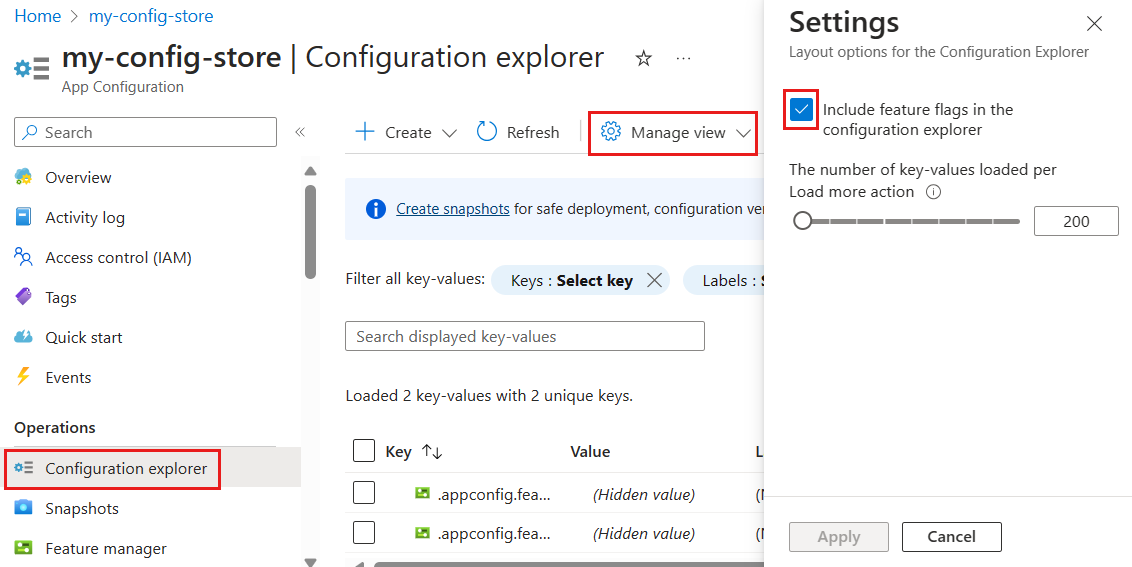
Selezionare Includi flag di funzionalità in Esplora configurazione e Applica.
Contenuti correlati
Per iniziare a usare i flag funzionalità con Configurazione app di Azure, continuare con le seguenti guide introduttive specifiche per il linguaggio o la piattaforma dell'applicazione.